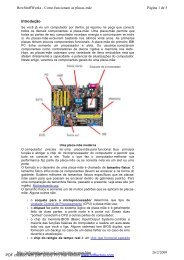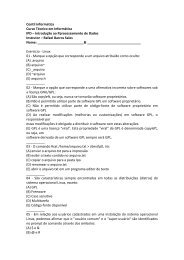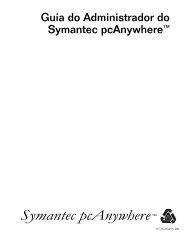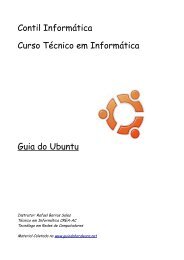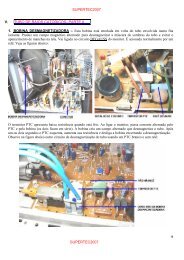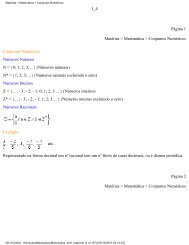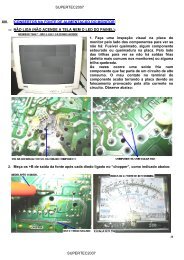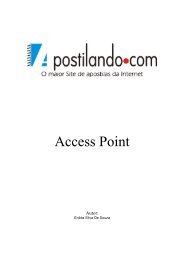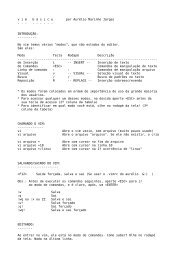Windows Vista.pdf
Windows Vista.pdf
Windows Vista.pdf
Create successful ePaper yourself
Turn your PDF publications into a flip-book with our unique Google optimized e-Paper software.
está disposta. No Internet Explorer 6, a frame por omissão inclui menos no topo e uma<br />
fila com botões para Trás, Frente, Parar, Home, Go, etc; por baixo desta fica a Barra de<br />
Endereços.<br />
No Internet Explorer 7, a frame é notavelmente mais simples, mais aerodinâmica, e com<br />
menos itens desnecessários. Maximiza o espaço do ecrã dedicado às páginas Web que<br />
os utilizadores querem ver e reduz o espaço da barra de ferramentas que pode às vezes<br />
chegar a ocupar um terço do ecrã.<br />
Os botões de Trás e Frente são mais pequenos e foram colocados ao lado da barra<br />
de endereços. O ícone de bandeira do <strong>Windows</strong> no canto superior direito do Internet<br />
Explorer 6 foi removido para dar espaço à caixa de buscas.<br />
Navegação por separadores<br />
A navegação por separadores é a funcionalidade mais pedida pelos utilizadores que<br />
querem gerir vários websites dentro de uma única janela de navegação. Para criar ou<br />
abrir separadores no Internet Explorer 7, basta clicar no separador vazio na barra de<br />
ferramentas, ou clica com o botão direito do rato em qualquer hyperlink da página Web e<br />
escolher Novo Separador. Pode também clicar com o botão direito do rato num separador<br />
para actualizar cada página individualmente ou actualizar todas em conjunto, assim<br />
como fechar cada separador por si ou todos ao mesmo tempo.<br />
Separadores rápidos<br />
O Internet Explorer 7 ajuda-o a gerir vários separadores com uma funcionalidade<br />
chamada Separadores Rápidos. Os Separadores rápidos permitem-lhe ver imagens em<br />
thumbnail de todos os separadores abertos numa vista só. Clicando simplesmente no<br />
ícone Separadores rápidos, imediatamente à direita do ícone dos Favoritos, pode ver<br />
todos os separadores abertos. A partir da <strong>Vista</strong> de<br />
separadores rápidos pode abrir qualquer separador<br />
clicando simplesmente em qualquer lado da respectiva<br />
imagem, e pode fechar qualquer separador clicando no<br />
X no canto direito da imagem.<br />
A Página de Separadores rápidos dimensiona-se para<br />
o número de separadores que tiver aberto. Se tiver<br />
nove separadores abertos, por exemplo, os Separadores<br />
Rápidos mostram-lhe imagens em thumbnail de todos<br />
os nove separadores; se tiver mais de 20 separadores<br />
abertos (o que não é recomendado), verá imagens<br />
de thumbnail de cada separador, mas pode ainda ver<br />
todos os separadores numa única vista.<br />
Grupos de Separadores<br />
O Internet Explorer simplifica a organização de vários separadores com os Grupos de<br />
Separadores. Pode organizar vários separadores num único grupo, que pode depois<br />
guardar como Favorito.<br />
Pode criar Grupos de Separadores com uma série de assuntos ou categorias, como<br />
compras, finanças ou notícias. Por exemplo, pode guardar sites de viagens como Orbitz,<br />
38 Guia do <strong>Windows</strong> <strong>Vista</strong>